User Manual
Table Of Contents
- Inhalt
- Einführung – Bitte dieses Kapitel zuerst durchlesen
- Kapitel 1 Grundlegende Operation
- Kapitel 2 Manuelle Berechnungen
- 1. Grundrechenarten
- 2. Spezielle Taschenrechnerfunktionen
- 3. Festlegung des Winkelmodus und des Anzeigeformats (SET UP)
- 4. Funktionsberechnungen
- 5. Numerische Berechnungen
- 6. Rechnen mit komplexen Zahlen
- 7. Rechnen mit (ganzen) Binär-, Oktal-, Dezimal- und Hexadezimalzahlen
- 8. Matrizenrechnung
- 9. Vektorrechnung
- 10. Umrechnen von Maßeinheiten
- Kapitel 3 Listenoperationen
- Kapitel 4 Lösung von Gleichungen
- Kapitel 5 Grafische Darstellungen
- 1. Graphenbeispiele
- 2. Voreinstellungen verschiedenster Art für eine optimale Graphenanzeige
- 3. Zeichnen eines Graphen
- 4. Speichern und Aufrufen von Inhalten des Graphenbildschirms
- 5. Zeichnen von zwei Graphen im gleichen Display
- 6. Manuelle grafische Darstellung
- 7. Verwendung von Wertetabellen
- 8. Ändern eines Graphen
- 9. Dynamischer Graph (Graphanimation einer Kurvenschar)
- 10. Grafische Darstellung von Rekursionsformeln
- 11. Grafische Darstellung eines Kegelschnitts
- 12. Zeichnen von Punkten, Linien und Text im Graphenbildschirm (Sketch)
- 13. Funktionsanalyse (Kurvendiskussion)
- Kapitel 6 Statistische Grafiken und Berechnungen
- 1. Vor dem Ausführen statistischer Berechnungen
- 2. Berechnungen und grafische Darstellungen mit einer eindimensionalen Stichprobe
- 3. Berechnungen und grafische Darstellungen mit einer zweidimensionalen Stichprobe (Ausgleichungsrechnung)
- 4. Ausführung statistischer Berechnungen und Ermittlung von Wahrscheinlichkeiten
- 5. Tests
- 6. Konfidenzintervall
- 7. Wahrscheinlichkeitsverteilungen
- 8. Ein- und Ausgabebedingungen für statistische Testverfahren, Konfidenzintervalle und Wahrscheinlichkeitsverteilungen
- 9. Statistikformeln
- Kapitel 7 Finanzmathematik
- 1. Vor dem Ausführen finanzmathematischer Berechnungen
- 2. Einfache Kapitalverzinsung
- 3. Kapitalverzinsung mit Zinseszins
- 4. Cashflow-Berechnungen (Investitionsrechnung)
- 5. Tilgungsberechnungen (Amortisation)
- 6. Zinssatz-Umrechnung
- 7. Herstellungskosten, Verkaufspreis, Gewinnspanne
- 8. Tages/Datums-Berechnungen
- 9. Abschreibung
- 10. Anleihenberechnungen
- 11. Finanzmathematik unter Verwendung von Funktionen
- Kapitel 8 Programmierung
- 1. Grundlegende Programmierschritte
- 2. Program-Menü-Funktionstasten
- 3. Editieren von Programminhalten
- 4. Programmverwaltung
- 5. Befehlsreferenz
- 6. Verwendung von Rechnerbefehlen in Programmen
- 7. Program-Menü-Befehlsliste
- 8. CASIO-Rechner für wissenschaftliche Funktionswertberechnungen Spezielle Befehle <=> Textkonvertierungstabelle
- 9. Programmbibliothek
- Kapitel 9 Tabellenkalkulation
- 1. Grundlagen der Tabellenkalkulation und das Funktionsmenü
- 2. Grundlegende Operationen in der Tabellenkalkulation
- 3. Verwenden spezieller Befehle des Spreadsheet -Menüs
- 4. Bedingte Formatierung
- 5. Zeichnen von statistischen Graphen sowie Durchführen von statistischen Berechnungen und Regressionsanalysen
- 6. Speicher des Spreadsheet -Menüs
- Kapitel 10 eActivity
- Kapitel 11 Speicherverwalter
- Kapitel 12 Systemverwalter
- Kapitel 13 Datentransfer
- Kapitel 14 Geometrie
- Kapitel 15 Picture Plot
- Kapitel 16 3D Graph-Funktion
- Kapitel 17 Python (nur fx-CG50, fx-CG50 AU)
- Anhang
- Prüfungsmodi
- E-CON4 Application (English)
- 1. E-CON4 Mode Overview
- 2. Sampling Screen
- 3. Auto Sensor Detection (CLAB Only)
- 4. Selecting a Sensor
- 5. Configuring the Sampling Setup
- 6. Performing Auto Sensor Calibration and Zero Adjustment
- 7. Using a Custom Probe
- 8. Using Setup Memory
- 9. Starting a Sampling Operation
- 10. Using Sample Data Memory
- 11. Using the Graph Analysis Tools to Graph Data
- 12. Graph Analysis Tool Graph Screen Operations
- 13. Calling E-CON4 Functions from an eActivity
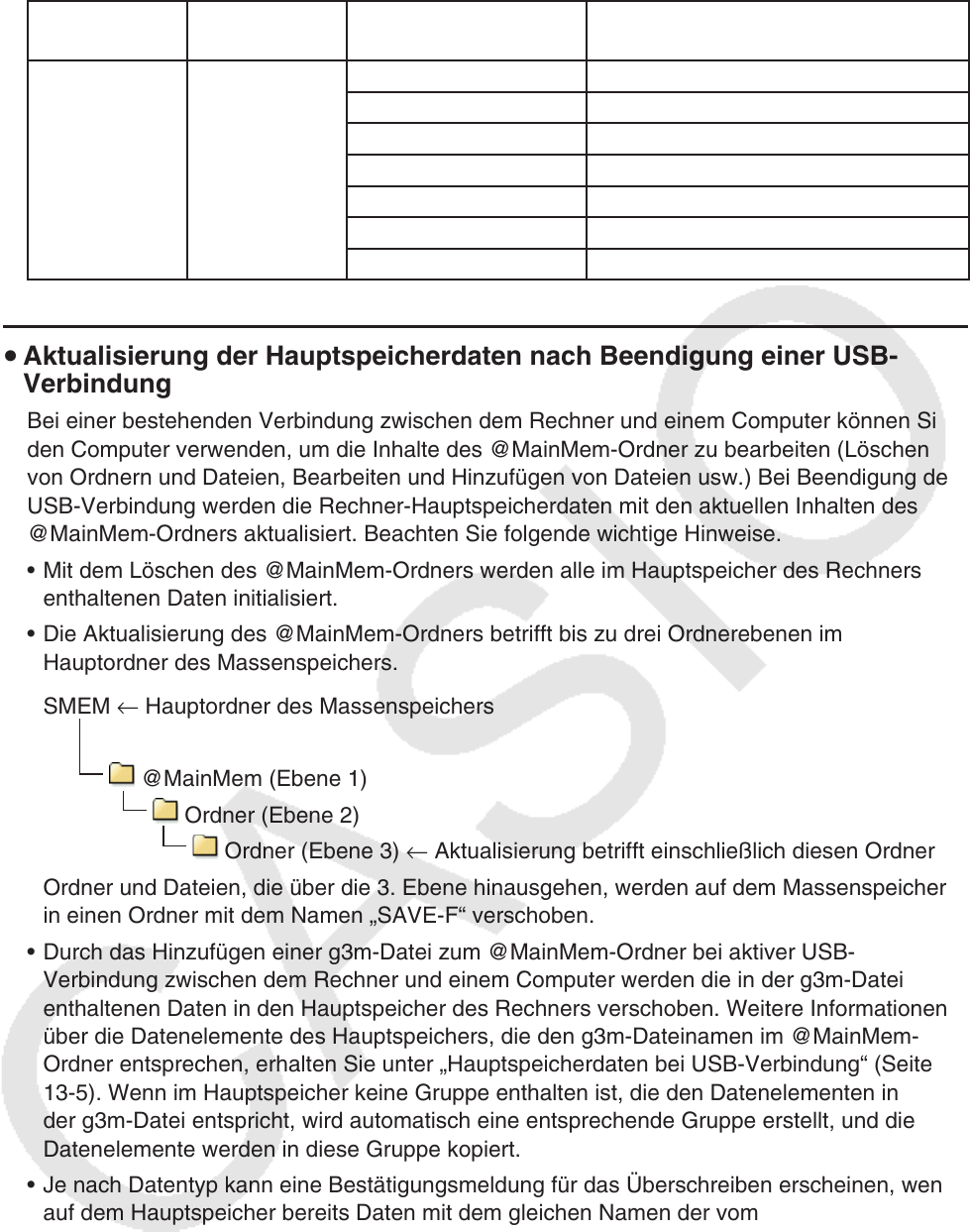
13-6
Hauptspeicher
Gruppenname
@MainMem
Ordnername
Hauptspeicher
Name des Elements
@MainMem Dateiname
ROOT ROOT
DYNA MEM DYNA MEM.g3m
EQUATION EQUATION.g3m
FINANCIAL FINANCE.g3m
STAT STAT.g3m
SYSTEM SYSTEM.g3m
TABLE TABLE.g3m
Y=DATA Y=DATA.g3m
u Aktualisierung der Hauptspeicherdaten nach Beendigung einer USB-
Verbindung
Bei einer bestehenden Verbindung zwischen dem Rechner und einem Computer können Sie
den Computer verwenden, um die Inhalte des @MainMem-Ordner zu bearbeiten (Löschen
von Ordnern und Dateien, Bearbeiten und Hinzufügen von Dateien usw.) Bei Beendigung der
USB-Verbindung werden die Rechner-Hauptspeicherdaten mit den aktuellen Inhalten des
@MainMem-Ordners aktualisiert. Beachten Sie folgende wichtige Hinweise.
• Mit dem Löschen des @MainMem-Ordners werden alle im Hauptspeicher des Rechners
enthaltenen Daten initialisiert.
• Die Aktualisierung des @MainMem-Ordners betrifft bis zu drei Ordnerebenen im
Hauptordner des Massenspeichers.
SMEM ← Hauptordner des Massenspeichers
@MainMem (Ebene 1)
Ordner (Ebene 2)
Ordner (Ebene 3) ← Aktualisierung betrifft einschließlich diesen Ordner
Ordner und Dateien, die über die 3. Ebene hinausgehen, werden auf dem Massenspeicher
in einen Ordner mit dem Namen „SAVE-F“ verschoben.
• Durch das Hinzufügen einer g3m-Datei zum @MainMem-Ordner bei aktiver USB-
Verbindung zwischen dem Rechner und einem Computer werden die in der g3m-Datei
enthaltenen Daten in den Hauptspeicher des Rechners verschoben. Weitere Informationen
über die Datenelemente des Hauptspeichers, die den g3m-Dateinamen im @MainMem-
Ordner entsprechen, erhalten Sie unter „Hauptspeicherdaten bei USB-Verbindung“ (Seite
13-5). Wenn im Hauptspeicher keine Gruppe enthalten ist, die den Datenelementen in
der g3m-Datei entspricht, wird automatisch eine entsprechende Gruppe erstellt, und die
Datenelemente werden in diese Gruppe kopiert.
• Je nach Datentyp kann eine Bestätigungsmeldung für das Überschreiben erscheinen, wenn
auf dem Hauptspeicher bereits Daten mit dem gleichen Namen der vom
@MainMem-Ordner zu kopierenden Dateien liegen. Informationen über Datentypen, die
eine Bestätigungsmeldung auslösen, finden Sie in der Spalte „Überschreibungsprüfung“ der
Datentabelle auf Seite 11-3. „Ja“ bedeutet, dass eine Bestätigungsmeldung erscheint, „Nein“
bedeutet, dass der Kopiervorgang ohne Bestätigung ausgeführt wird.
• Wenn Sie eine vom Rechner nicht unterstützte Datei oder Ordner in den @MainMem-
Ordner verschieben, wird dieses Element in einen Ordner mit dem Namen „SAVE-F“ in den
Massenspeicher des Rechners verschoben und nicht im Hauptspeicher angezeigt.










